Telegram — це багатоплатформовий додаток. Завдяки технології хмарного зберігання даних всі версії відмінно поєднані між собою. Це означає, що ви можете почати набирати повідомлення на смартфоні, а закінчити і відправити його з комп’ютера, і навпаки.
Також у всіх версіях вам буде доступна історія листувань, що зберігаються в хмарі дані та контакти. Якщо ви вирішили зареєструватися Телеграм, наша інструкція вам стане в нагоді.
Зареєструватися в Телеграм з комп’ютера: Windows і macOS
Інструкція по реєстрації Телеграм для Windows і macOS універсальна:
1. Викачуємо програму, дотримуючись кроків на скріншоті. Користуємося тільки офіційним сайтом і ніяким іншим. Не ризикуйте своїми даними;
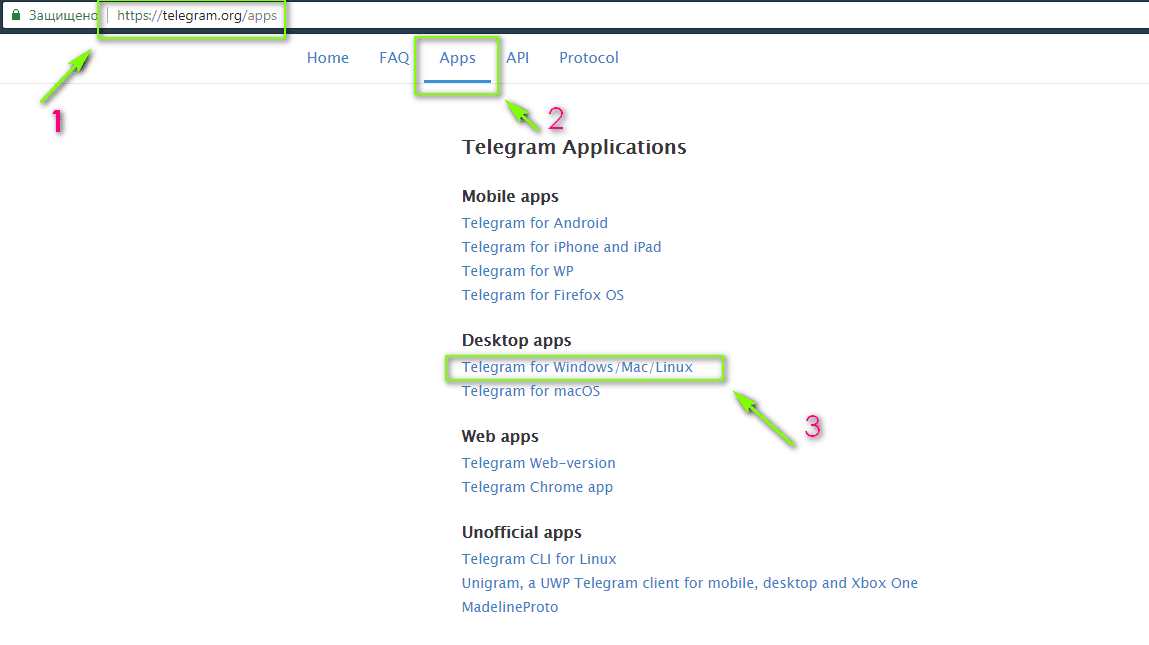 Заходимо в розділ «Apps» і в пункті «Desktop apps» вибираємо перший варіант
Заходимо в розділ «Apps» і в пункті «Desktop apps» вибираємо перший варіант
2. Починаємо установку і вибираємо російська мова;
 Вибираємо російську мову на самому початку реєстрації
Вибираємо російську мову на самому початку реєстрації
3. Вибираємо місце, де буде знаходитися додаток;
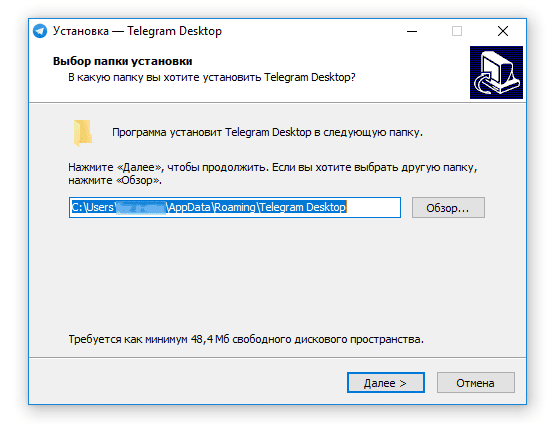 Виберіть папку, у яку буде встановлено додаток
Виберіть папку, у яку буде встановлено додаток
4. Завершуємо установку і запускаємо Телеграм;
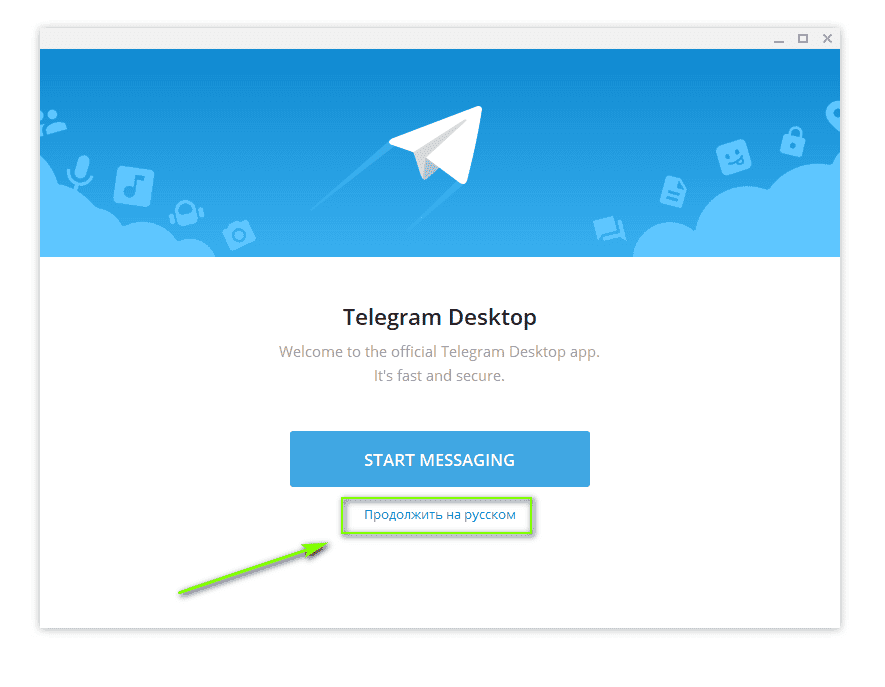 При запуску Телеграм натисніть на кнопку переходу на російську мову
При запуску Телеграм натисніть на кнопку переходу на російську мову
5. При першому запуску ви побачите стартове вікно, де вам буде запропоновано ввести номер телефону. Майте на увазі, що надалі ваш аккаунт буде прив’язаний до цього номеру, тому використовуйте СІМ-карту, до якої у вас завжди буде доступ;
6. Після того, як ви відправите свій номер, на нього прийде СМС з кодом доступу;
7. Вводимо код у відповідне поле;
8. Готове. Тепер ви — користувач Телеграм.
Як бачите, все просто. Після реєстрації ви можете повноцінно користуватися усіма функціями месенджера на комп’ютері. Якщо після цього ви встановите Телеграм для смартфона, всі дані також будуть доступні з будь-якої платформи — немає необхідності заново реєструватися Телеграм.
Зареєструватися у web-версії Телеграм
Якщо з якоїсь причини ви вирішили не встановлювати окремий додаток, але хочете користуватися месенджером, можна скористатися web версією — Телеграм буде працювати у вкладці браузера.
Для цього зайдіть на офіційний сайт у розділ «Apps» і знайдіть пункт «Web Apps» . Там ви побачите посилання, що веде на web-версію програми. Такий спосіб найбільш безпечний, він допоможе уникнути шахрайських сайтів і іншого шахрайства.
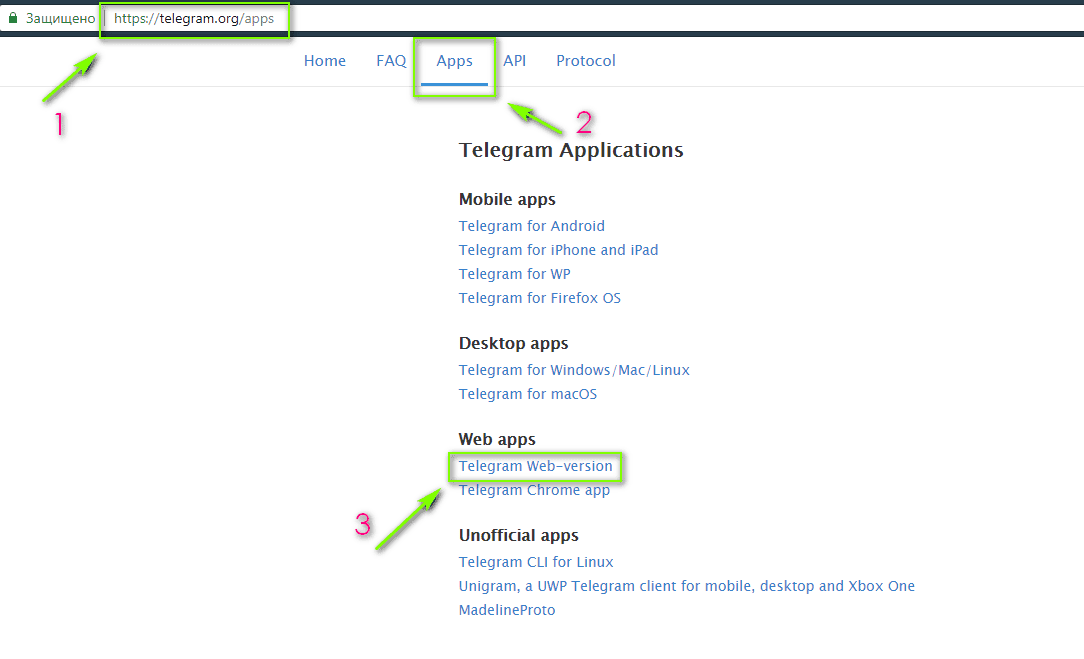 Щоб зареєструватися Телеграм за допомогою веб версії, потрібно зайти на офіційний сайт і в розділі «Apps» знайти «Telegram Web-version»
Щоб зареєструватися Телеграм за допомогою веб версії, потрібно зайти на офіційний сайт і в розділі «Apps» знайти «Telegram Web-version»
Реєстрація у web-версії схожа з додатками для комп’ютера:
- Коли ви в перший раз зайдете на потрібну сторінку, ви побачите форму відправки номера телефону. Заповнюємо її;
- Вводимо перевірочний код, який прийшов на вказаний номер;
- Користуємося Телеграмом.
Web-версія відрізняється від мобільного та десктопної обмеженим функціоналом. Тим не менш основні дії будуть вам доступні.
Найочевидніше: зареєструватися в Телеграм з телефону
Якщо реєстрація з комп’ютера для вас не принципова річ, найпростіше буде спершу зареєструватися зі смартфона. Алгоритм однаковий для всіх платформ:
1. Викачуємо програму. Користуємося тільки офіційними джерелами: AppStore та Google Play,
» Рекомендація від Телегіда: для повної впевненості, що ви будете реєструватися справжньої офіційною версією Telegram, обов’язково перевіряємо власника програми — це повинен бути Telegram LLC (iOS) Telegram FZ-LLC (для Андроїд);
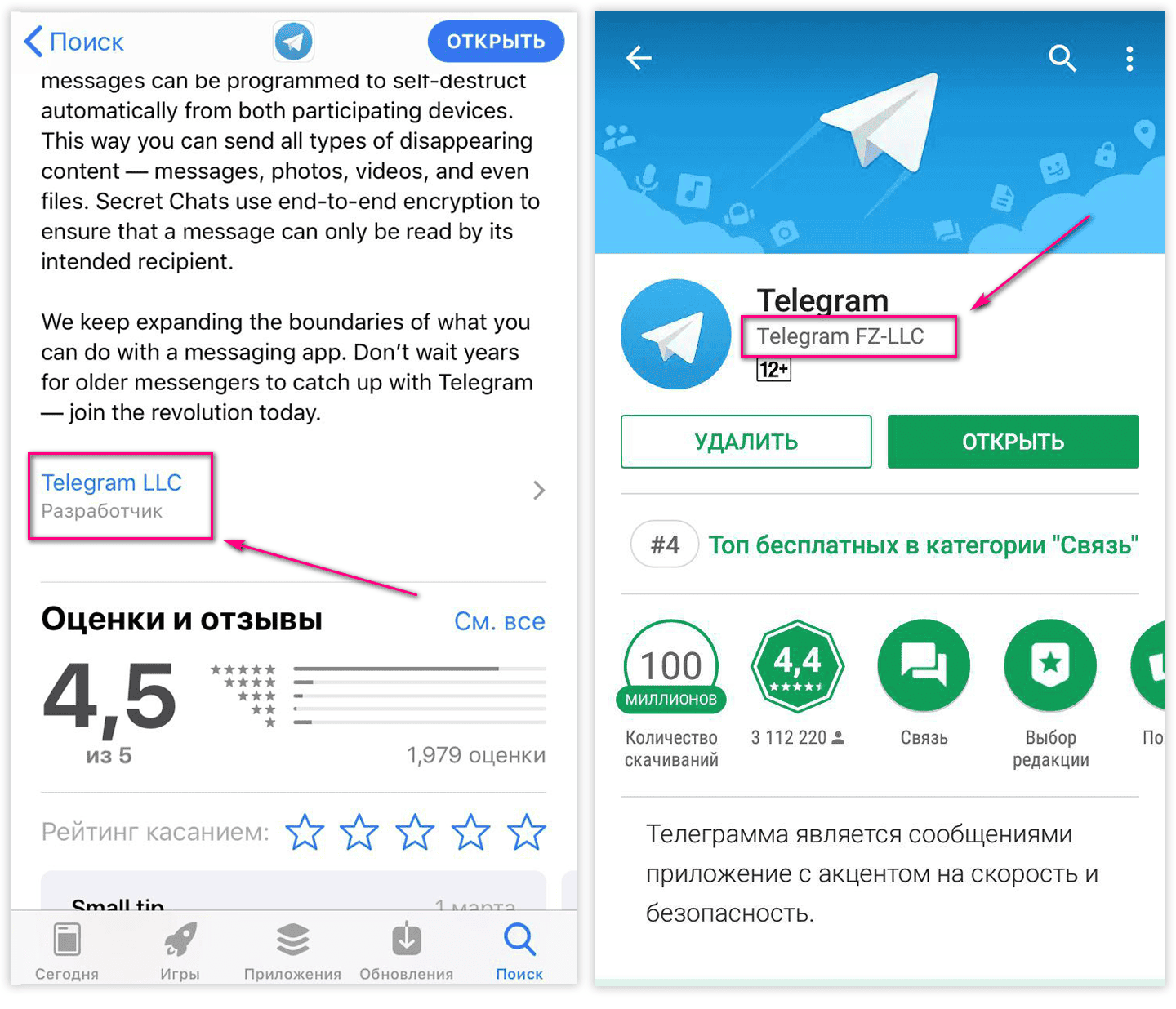 Перш ніж створити акаунт у Телеграм, переконайтеся, що завантажуєте додаток з офіційного джерела
Перш ніж створити акаунт у Телеграм, переконайтеся, що завантажуєте додаток з офіційного джерела
2. Запускаємо його;
3. Вводимо свій номер;
4. Вводимо перевірочний код: відразу після того, як додаток прийме код, ви можете починати повноцінно користуватися ним.
Вуаля, ви успішно зареєструвалися в Телеграм!
Ще одна корисна рекомендація
Відразу після першої реєстрації Телегід радить призначити власний пароль. Telegram буде запитувати його додатково після введення коду підтвердження. Так ви додатково забезпечите свій аккаунт від зловмисників.
Знайти потрібну опцію в налаштуваннях нескладно:
- Windows. «Налаштування» — розділ «Конфіденційність і безпека» — пункт «Налаштувати двоетапну перевірку»;
- macOS. «Налаштування» — розділ «Конфіденційність» — пункт «Двоетапну перевірку»;
- Web-версія. «Налаштування» пункт «Set additional password».
Після установки пароль буде діяти при вході через будь-яку версію програми.
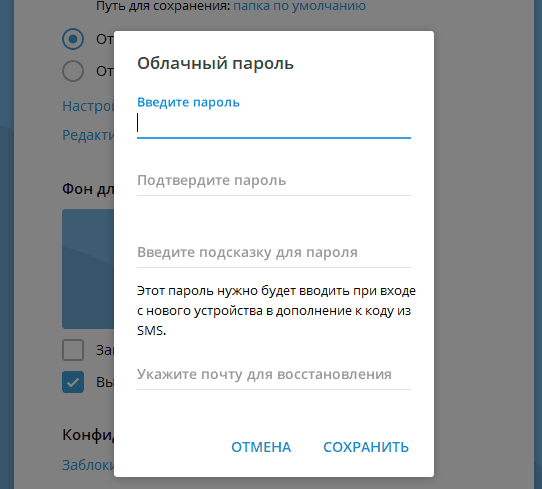 Останній штрих після реєстрації для забезпечення повної безпеки: встановлення хмарного паролю
Останній штрих після реєстрації для забезпечення повної безпеки: встановлення хмарного паролю
Приємного використання Телеграм!


